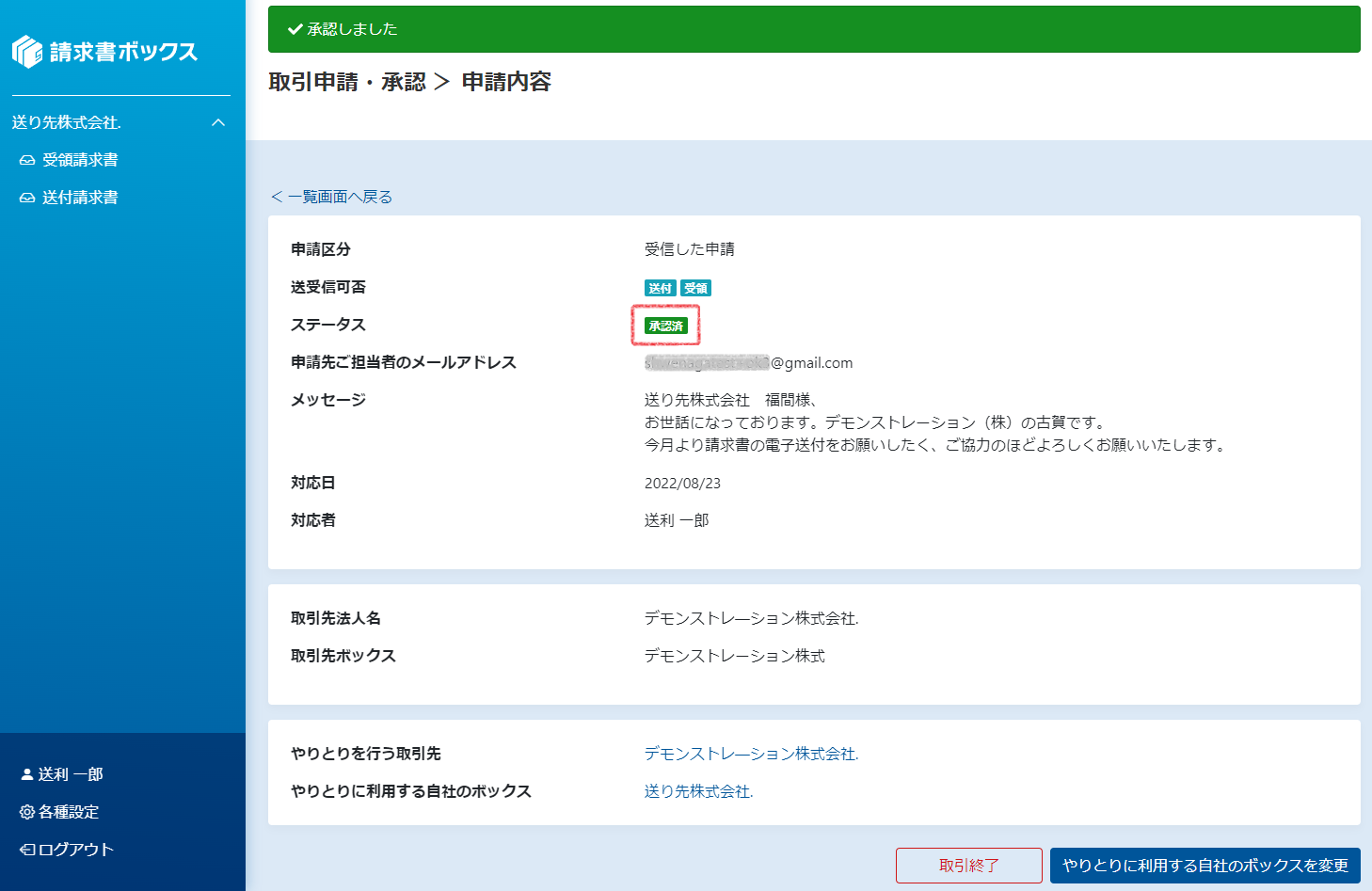|電子取引申請を承認する
電子取引申請を承認する
取引申請が来たことを知る
取引先が電子取引の依頼をしてきた場合は、お知らせの電子メールが届きます。
メール本文の中のリンク(URL)クリックして請求書ボックスにログインします。
※請求書ボックスを利用していない会社が電子取引の依頼を受けた場合の操作は、
アカウントを新規作成して電子取引申請を承認するを参照
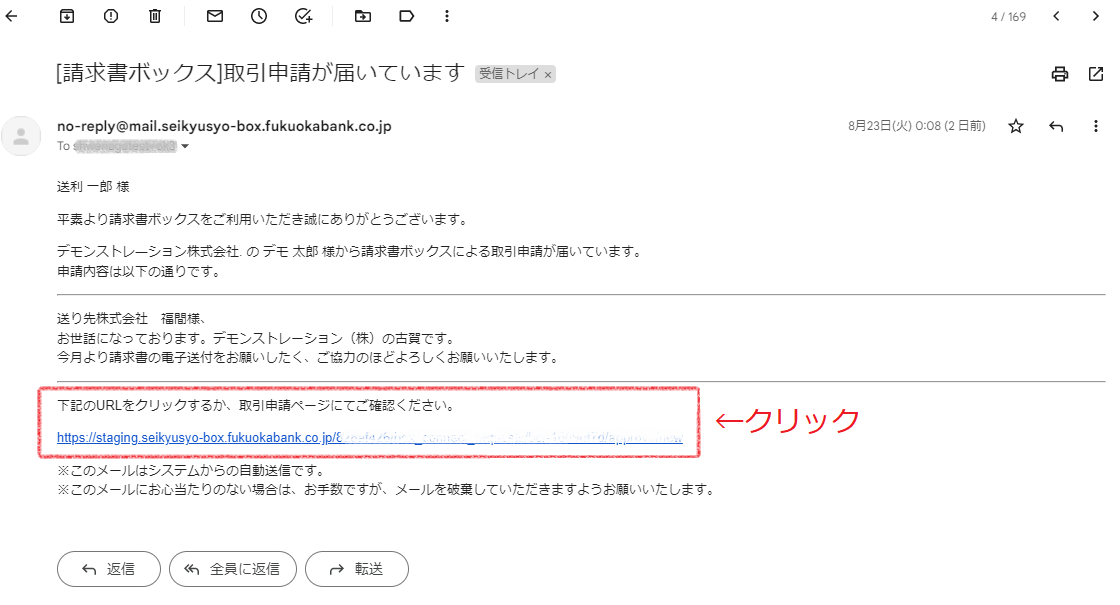
請求書ボックスにログインすると、画面左下の『各種設定』の右に赤丸で数字が表示されますので『各種設定』をクリックして各種設定画面を表示します。
※赤丸の中に表示されている数字が届いている電子取引申請の数です。
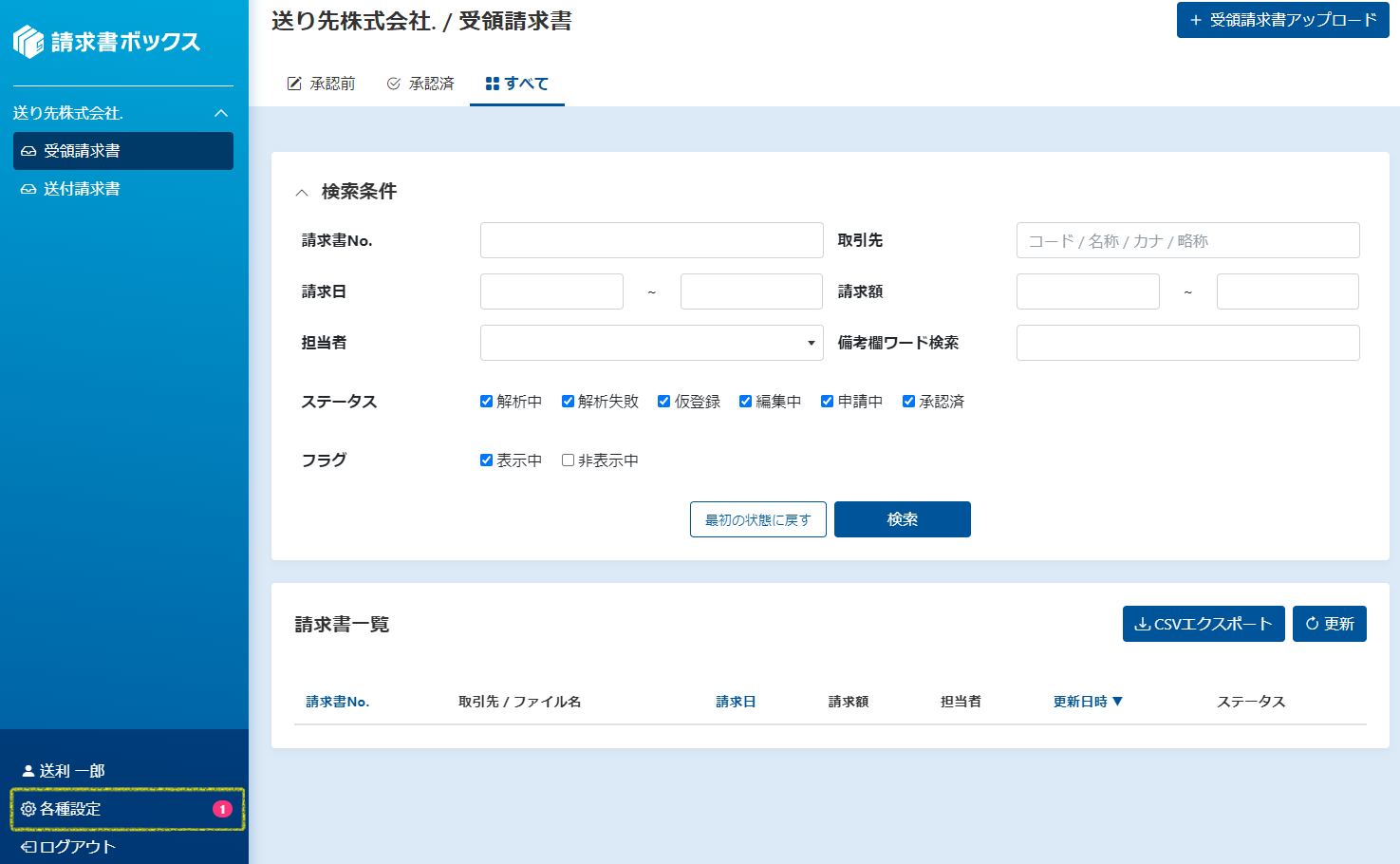
各種設定画面の『取引申請・承認』をクリックして、取引申請・承認画面を表示します。
※赤丸の中に表示されている数字が届いている電子取引申請の数です。
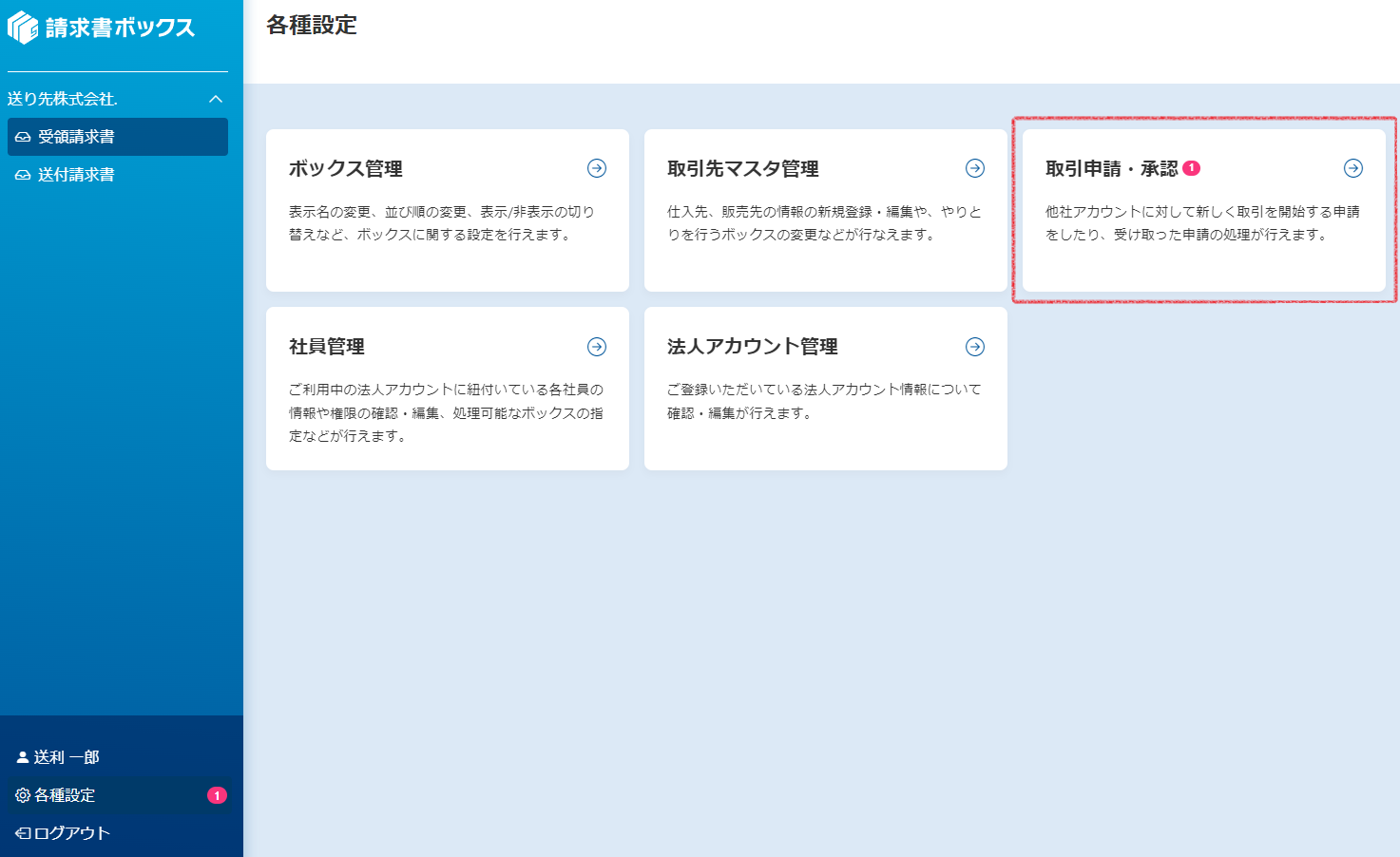
電子取引申請を承認する
受信した取引申請の依頼の一覧は、画面上部の『受信した申請』タブをクリックすると表示されます。
※承認後の取引申請は、『承認済』タブをクリックすると表示されます。
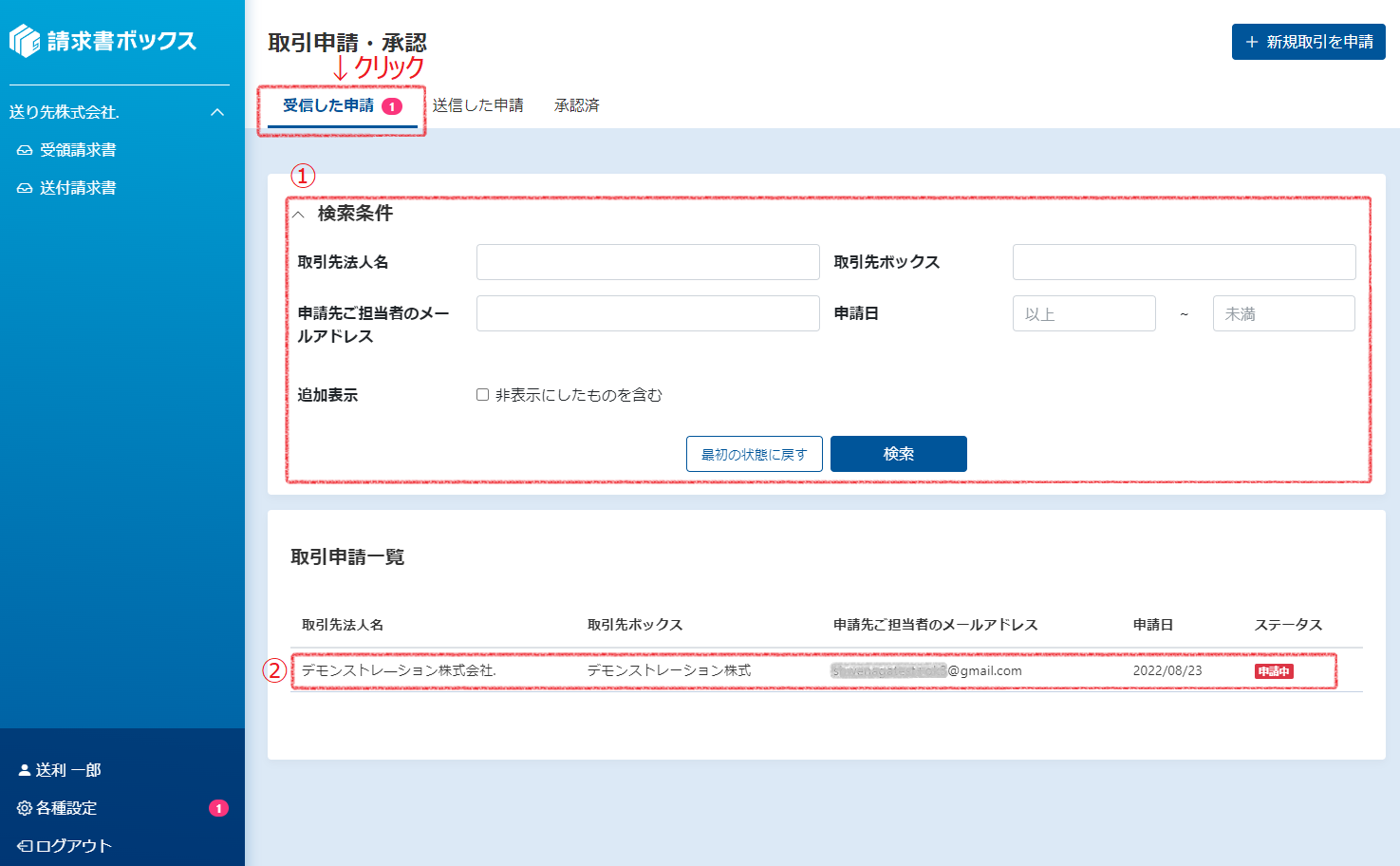
① 検索条件
取引申請の絞り込みができます。
② 取引申請一覧
①の検索条件にて絞り込まれた、承認後の取引申請が表示されます。
内容を見たい取引申請をクリックすると申請内容画面が開いて内容を見ることができます。
申請内容画面

① 電子取引申請の内容
この電子取引の申請を送付してきた会社名・担当者・メッセージを表示しています。
電子取引の申請内容に疑問がある場合には、すぐに承認せずに別途電話などで取引先の担当者に確認を取りましょう。
② やり取りに利用する自社のボックス
電子取引申請を承認した場合に、該当の取引先とのやり取りに使うボックスを指定します。
※1つのボックスだけ利用しているユーザーは気にしないで結構です。
③ 取引先
電子取引の申請を送ってきた取引先を指定します。
すでに取引先マスタに登録されている取引先の場合は、取引先の一覧から該当の取引先を選択します。
取引先マスタに存在しない会社からの申請の場合は、『+新しい取引先の登録』ボタンをクリックして子画面を表示します。
子画面にて取引先名を入力して『登録』ボタンをクリックすると取引先の入力枠に登録した取引先が表示されます。
④ 却下ボタン
電子取引の申請を承認しない場合はこちらをクリックします。申請してきた会社にも申請が却下されたことが通知されます。
④ 承認ボタン
電子取引の申請を承認する場合はこちらをクリックします。
『承認』ボタンをクリックした場合は最終確認の子画面が開きますので、『承認』ボタンをクリックして承認完了です。
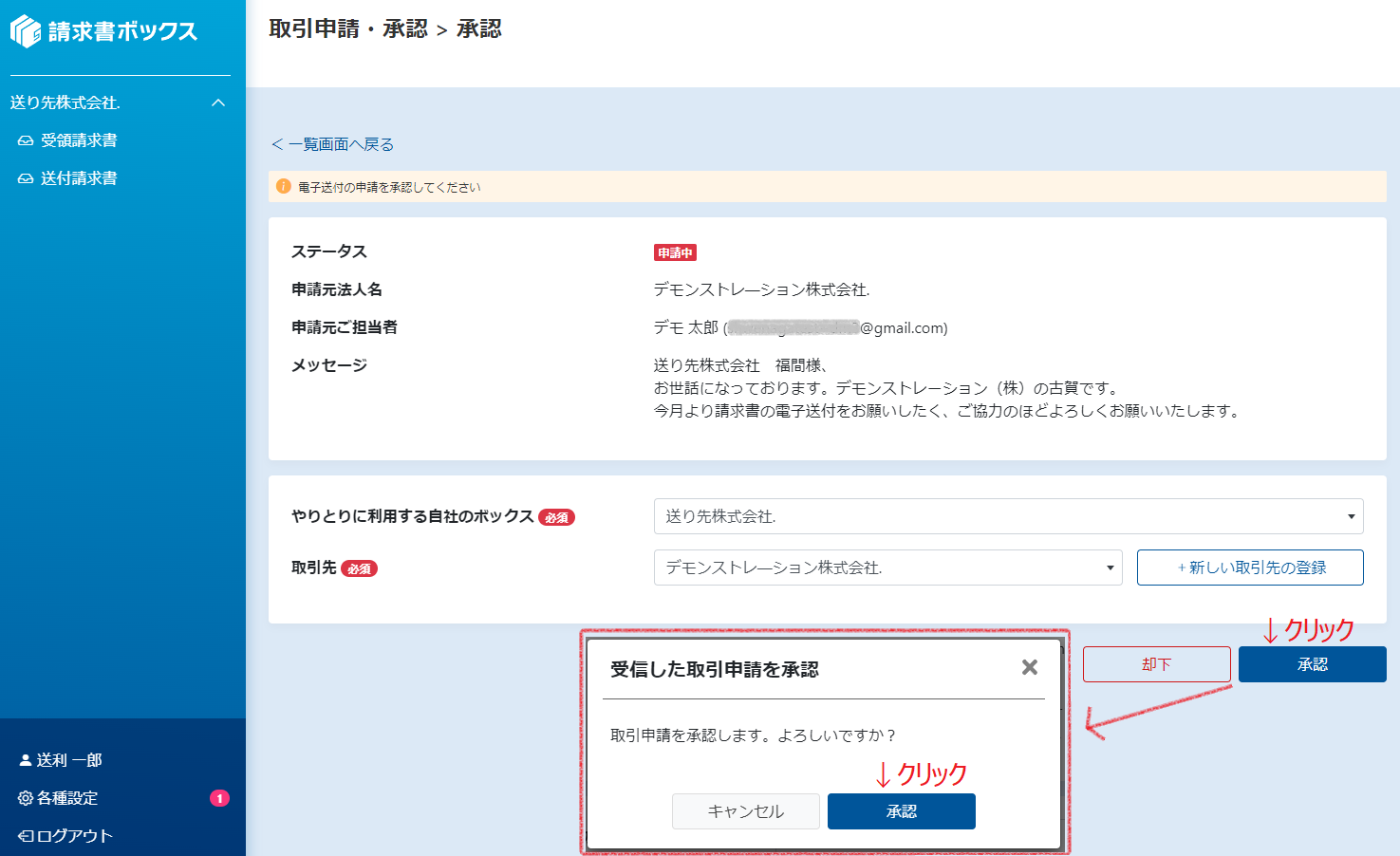
承認結果が表示されます。申請してきた会社にも承認されたことが通知されます。